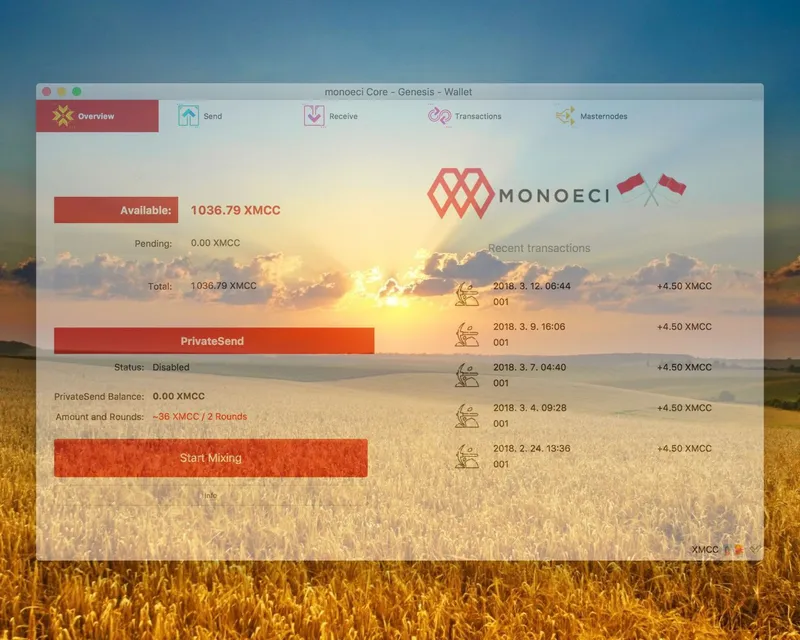안녕하세요. 워나@jxwonah입니다. 이번 포스팅은 의식의 흐름에 따라 음슴체를 사용하였습니다. 그럼 시작하겠음 :0)
오늘 할 일은...
주말을 맞아 밀린 코인 공부를 할 수 있는 시간이 생김. 마스터노드 공부도 할 겸, 한 번 돌려봐야겠다 해서 사둔 XMCC... 나의 귀차니즘으로 인해 크립토피아에 아기 1,004 마냥 곤히 잠들어있음...
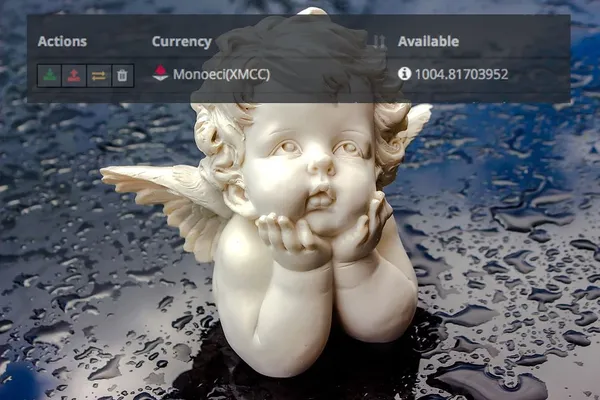
Mac에서 마스터노드 세팅이 잘 될지는 모르겠으나 일단 시도해봄.
결과부터 말하자면 성공!건물주 대신 마노주
마스터노드 가동을 위해서는 @healings 님이 운영하는 국내 최대 마스터노드 카페 ‘마노주’를 방문하는 것이 탁월한 선택임. 협찬 받은거 아님. 진짜 좋아서 추천 👍👍.
 http://cafe.naver.com/storgag/1788
http://cafe.naver.com/storgag/1788카페에 마스터노드 구축에 대해 워낙 자세하게 설명이 잘 되어 있어서 큰 흐름만 짚어보겠음.
1. MONOECI 지갑 설치
시키는 대로 지갑 설치. Mac에서는 Putty 라는 프로그램 필요 없이, 터미널 켜고 살짝 코딩하는 척 좀 하면 지갑 설치 가능. 비개발자로서 코드 몇 줄 복+붙한 것만으로 코딩을 맛본것 같아 뭔가 뿌듯함.
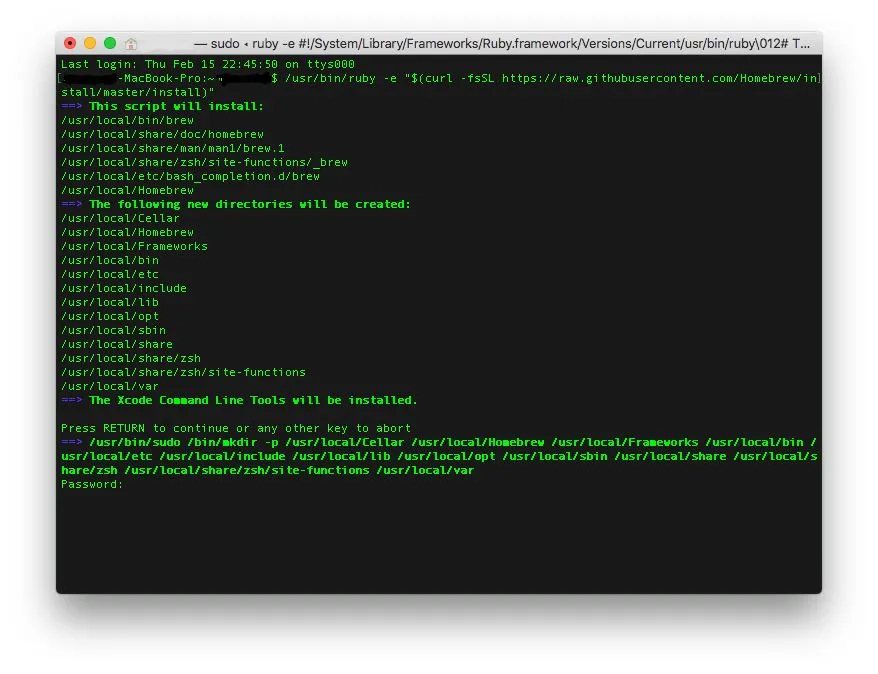
뭔가 좀 있어보이지 않음? 살짝 매트릭스 느낌??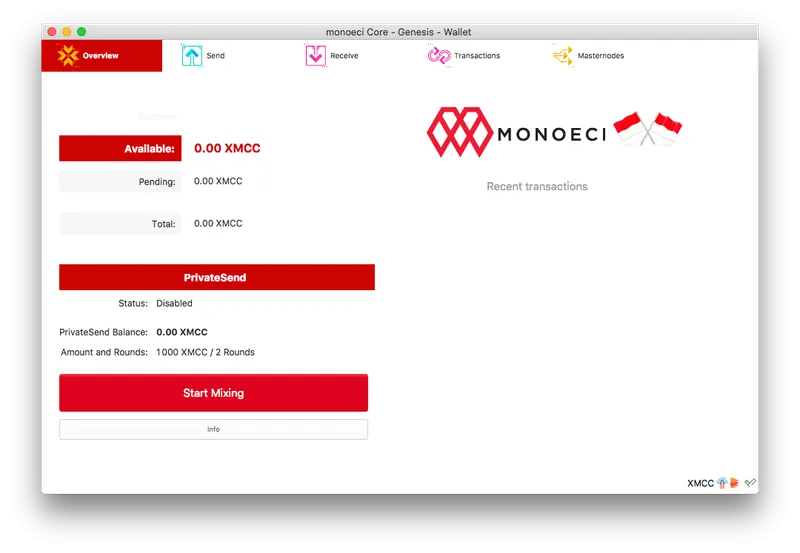
지갑 설치 완료
2. 모내기(XMCC) 송금 (크립토피아 > 모내기 지갑)
이제 크립토피아에서 지갑으로 전송할 차례. 근데 엄청 오래걸림... 비트코인보다 더 걸리는 듯. 세상 느림. 24시간 넘게 걸린 듯. (크립토피아 출금에 무슨 문제가 생겼다고 트위터를 통해 확인)
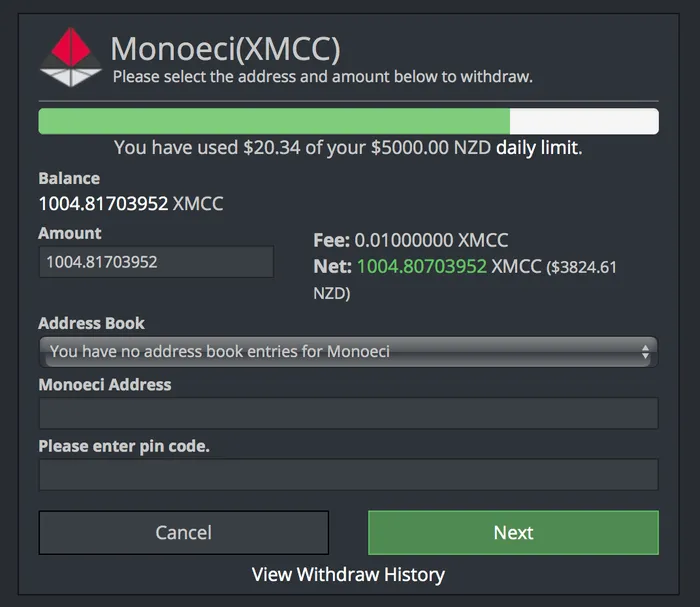
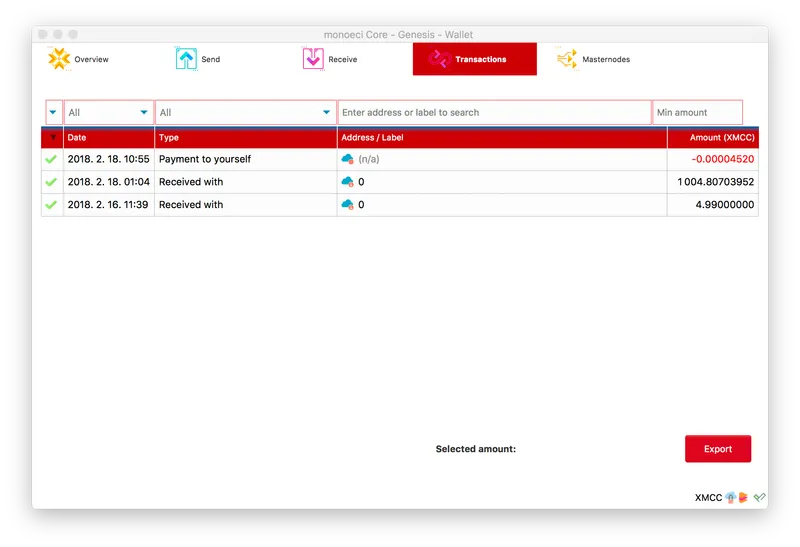
송금 완료
3. 자기지갑 > 마스터노드 주소로 모내기(XMCC) 보내기
카페 글에서 송금 3, 4단계에 해당하는 내용. 지갑에서 마스터노드 생성을 위해 자신의 주소로 보내는 과정이라고 함. 수수료만 조금 차감되고 실제 잔고가 변하진 않는다고 함.
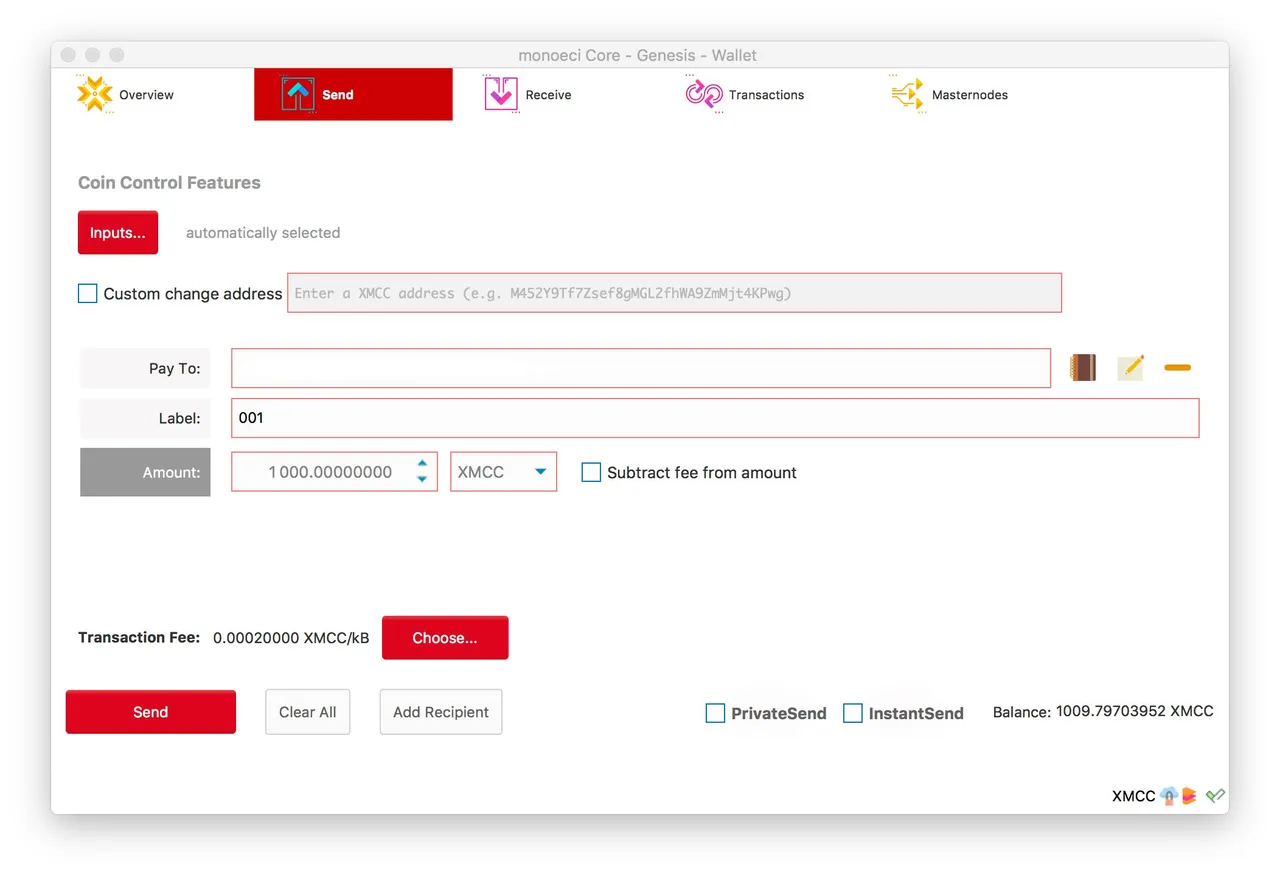
정확히 1,000 XMCC 만 전송.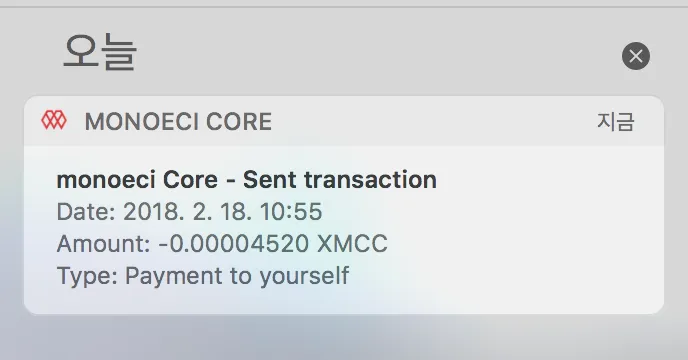
전송 완료
4. *VPS 클라우드 세팅
(*VPS, Virtual private server : 가상 사설 서버 또는 가상 전용 서버를 일컬음. 쉽게 말해서 채굴하는데 컴퓨터 계속 켜놓지 않아도 되는 거임.)
디지털 오션 클라우드 가입 ㄱㄱ.
타 클라우드 업체 이용 시 환경이 다를 수 있어 변수가 발생할 수 있다고 함.
그냥 힐링스님 카페에서 추천해주는 곳으로 가서 시키는 대로 따라하면 됨.
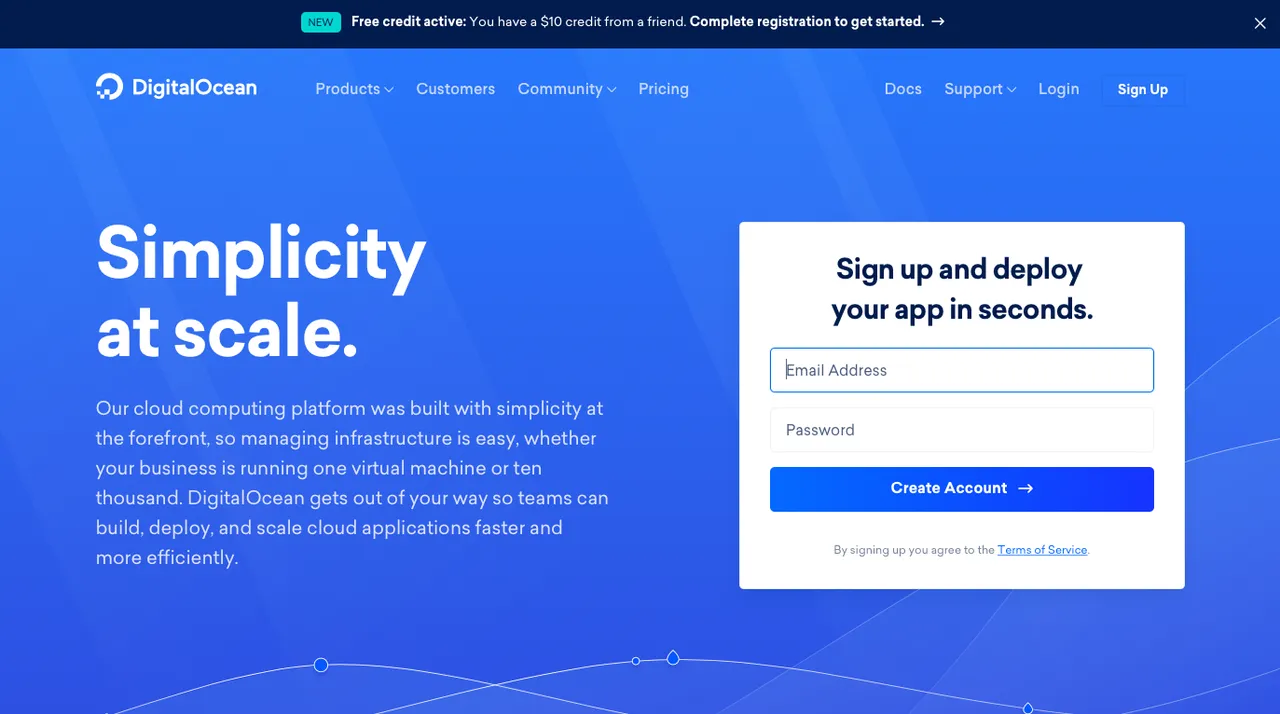
가입하고~
이메일 인증하고~
VISA 또는 Master card 정보 등록하고~
마스터노드니깐 마스터카드 등록
5. 매달 들어가는 비용 있음. (USD 5)
아, 중요한 사실 하나. VPS 유지하는 데에 매달 $5 정도 비용이 들어간다고 함. 매달 커피 한 잔씩 덜 마시는 걸로.
(참고로, 카페에서 올려준 초대링크로 가입하면 처음 $10 받을 수 있음. 협찬 받은거 아님.. 진짜 좋아서.. 6 ㅎ_ㅎ)
6. SSH(Secure shell)를 사용하기 위해 Putty 라는 프로그램도 필요.
SSH 가 뭔지 몰랐는데, ‘원격의 컴퓨터에 안전하게 접속하기 위한 프로토콜’ 이라고 함.
친절하게 설명해주는 영상이 있어 공유! (생활코딩 : https://www.opentutorials.org/course/128/882) 해주긴 하는데 사실 봐도 뭔말인지 모르겠음.
http 와 같은 프로토콜이라는데 < http:// > 만 눈에 익은 화학공학 학사 졸업생은 호기심을 뒤로 하고 시키는 대로 하기로.
근데 사실 Mac 에서는 Putty라는 프로그램이 필요 없음. Putty 가 윈도우에서 SSH 사용하기 위한 프로그램인데, Mac 에는 SSH 가 이미 깔려있어서 Putty를 안써도 된다고 ㅎㅎ. (그걸 왜 이제 말해!)
Mac 에서 SSH 로 접속하는 법은 어렵지 않음.
- ‘command + space bar’ 눌러서 terminal.app 실행
- 아래내용 그대로 복사+붙여넣기 (이걸 왜 하는지, 질문 하지 않습니다~)
ssh (이메일로 온 Username)@(이메일로 온 IP Address)
- yes
- 이메일로 받은 비밀번호 입력 + enter
- < 현재 > 비밀번호 한번 더 입력
- < 새로운 > 비밀번호 입력, 두번 입력
7. 시키는 대로 하기
그 다음 카페에 올라온 글의 ‘VPS 1단계’ 부터 이어서 시작.
중간 중간 나오는 질문에 ‘y’ 입력하고 Enter.

질문 하지 않습니다. 의문 갖지 않습니다.여러가지 명령어를 입력할 텐데, 자신이 어디까지 입력했는지 깜빡했을 경우, 명령어 입력창에서 방향키 🔼 누르시면 직전에 입력한 명령어 나옵니다. (공대 컴퓨터 프로그래밍 시간에 배운 것 중 유일하게 기억나는 것)
그렇게 쭉 따라하다보면, 눈앞에는 매트릭스가 펼쳐집니다.
중간에 명령어 넣을 때, 불필요한 spacebar 나 공백 없이 잘 따라온다면 순조롭게 진행 가능.
8. 마지막 단계에서,
지갑 > Tools > Open Masternode Configuration File 을 실행하는 순서가 있는데, Mac에 아래 앱이 설치되어 있지 않은 경우 아무런 반응이 없음. 이거 해결하느라 한참걸림..ㅠ
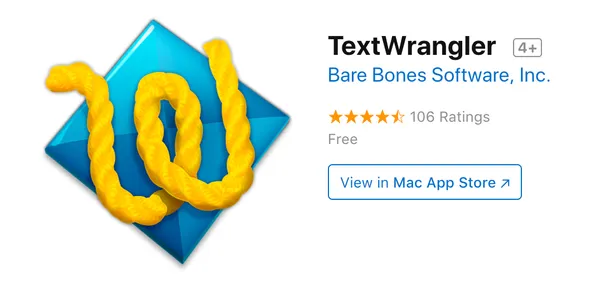
TextWrangler
/Users/사용자/Library/Application Support/monoeciCore/masternode.conf 를 이 앱으로 실행시켜서 명령어 기입하고 저장하면 완료!Mac에서도 문제 없이 가능함을 확인...
가끔 들어가서 벼가 잘 여물고 있나 체크하다가, 가을에 수확하는 걸로!!! 🍚🍚🍚